清除 iPhone 应用程序缓存以获取更多存储空间
在这个数字时代,大多数人的日常生活中都离不开手机,而手机上的应用程序数不胜数,扮演着各种角色,但这样一来,它们就会占用大量的内存。有些用户会通过定期清理不用的应用程序来释放内存,但那些无法删除这些应用程序的用户该怎么办呢?最好的办法就是 清除iPhone应用程序缓存 而不删除它。这个过程只需几个简单的步骤即可实现。
页面内容:
第 1 部分。为什么要清除 iPhone 上的应用程序缓存
每天使用 iPhone 时,应用程序内存会被许多缓存和临时文件占用,导致设备变慢、运行缓慢,甚至影响电池寿命。以下是您必须定期清理 iPhone 应用程序缓存的几个主要原因。
• 提高设备性能
常用应用程序在后台运行时会产生大量缓存,从而降低系统响应速度。定期清理应用程序缓存可让您的 iPhone 运行更顺畅。
• 增加存储
许多应用程序会占用大量内存来存储不必要的临时文件和缓存。清理这些数据可释放更多存储空间,让您有更多空间来存储照片、视频和其他重要文档。
• 延长电池寿命
内存占用过高会导致 iPhone 处理器频繁工作,从而增加耗电量。随着后台进程的积累,电池消耗速度会显著加快。清理 iPhone 应用程序缓存可提高系统性能并降低耗电量,从而延长电池寿命。
第 2 部分。无需删除应用程序的最佳 iPhone 缓存清除器
为了有效、深度清理iPhone上的应用程序缓存并优化设备性能,选择专业的清理工具非常重要。 Apeaksoft iPhone橡皮擦 是满足您所有需求的最佳清理工具。它旨在彻底清除 iPhone 的缓存和其他无用数据,让您的设备焕然一新。
无需删除应用程序的最佳 iPhone 缓存清理器
- 提供深度清理功能,更全面地扫描和清除所有占用内存的隐藏文件。
- 直观、友好的用户界面让技术初学者也能轻松上手。
- 支持所有 iOS 设备,包括最新版本的 iPhone 和 iPad。
- 采用先进的数据清洗技术,最大程度保护用户隐私。

步骤 1。 点击上面的按钮,免费下载并安装 Apeaksoft iPhone Eraser,完成后按照提示启动程序。然后,将你的 iPhone 连接到电脑,软件就会自动检测到它。

步骤 2。 由于您不需要删除 iPhone 上的所有数据,因此选择 释放空间 并点击左侧模式栏中的 快速扫描 扫描所有可以删除的数据。

步骤 3。 扫描完成后,点击下拉栏并选择 清除垃圾文件主屏幕显示所有扫描到的无用数据,包括应用程序缓存。选择您想要彻底了解的数据类型,勾选相应的框,然后单击 抹去 按钮开始清洁。
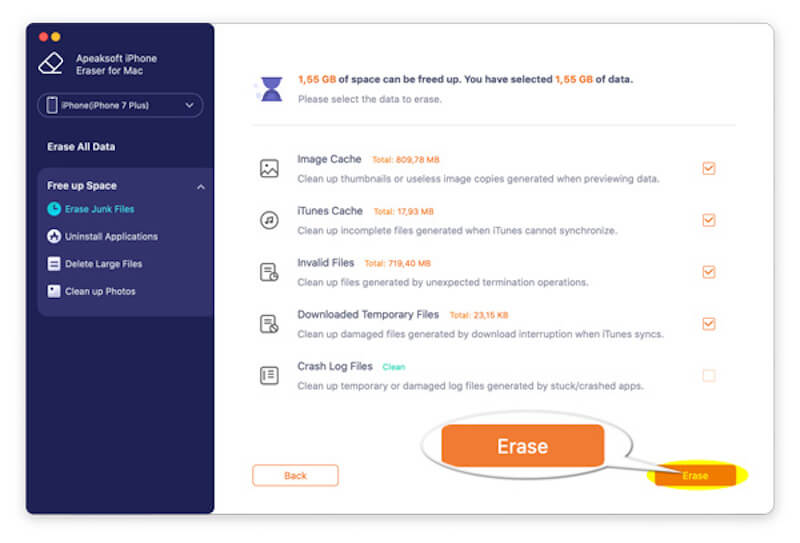
第 3 部分。如何清除单个应用程序的缓存
如果你不想使用第三方工具,iPhone 还提供了直接清理特定应用缓存的方法。有些应用提供了内置的缓存清理选项,可以直接从应用设置中清除,但 iOS 的一键缓存清理功能更方便。
步骤 1。 可选 个人设置 > 常规 > iPhone存储.
步骤 2。 在这里,你可以看到所有已安装的应用程序和它们的存储空间;找到占用大量存储空间的应用程序并点击。
步骤 3。 无论您点击的是 Spotify 还是 WhatsApp 等社交应用,您都可以看到应用本身以及其他文档和数据的大小。点击 卸载应用程序 按键 清除所有 WhatsApp 缓存 但不会删除您存储在云中的内容。
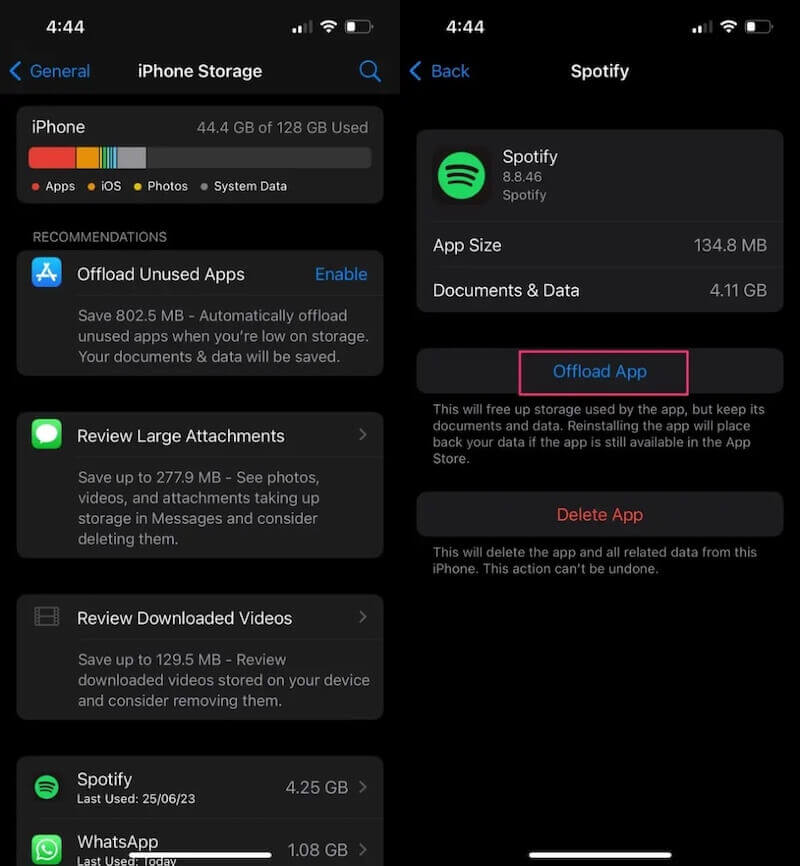
第 4 部分。如何清除 iPhone 浏览缓存
除了日常必用的应用外,浏览器缓存也会占用大量存储空间,并减慢页面加载速度。清除 Safari、Google Chrome 和 Firefox 等常用浏览器的缓存也有助于提高设备性能并保护隐私。以下是详细的清理步骤。
Safari
步骤 1。 导航 个人设置 > 应用 在你的iPhone上。
步骤 2。 向下滚动并选择 Safari,然后进入Safari设置页面。
步骤 3。 点击 清除历史记录和网站数据删除所有浏览历史记录、cookie 和缓存数据的选项,然后确认您已完成清理。
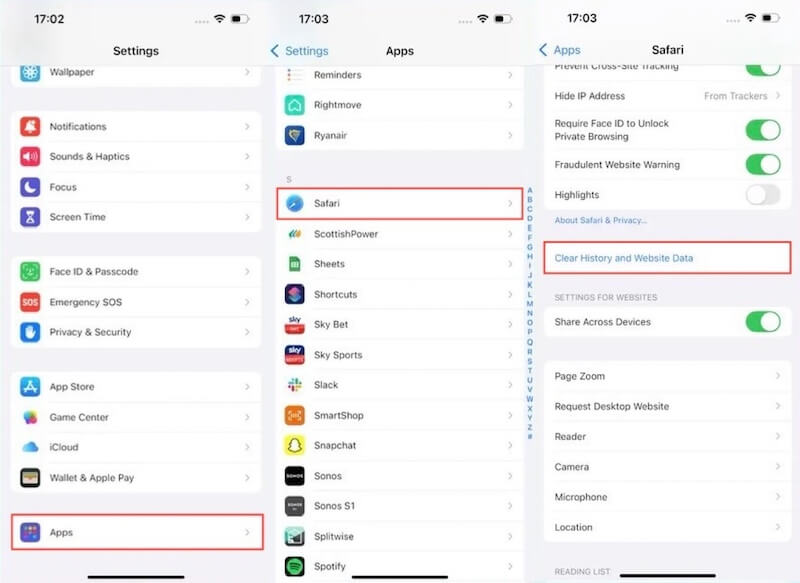
Google Chrome
步骤 1。 在您的 iPhone 上运行 Google Chrome。
步骤 2。 点击 三个点 右下角的按钮进入菜单,然后选择 历史 在第一个工具栏中。
步骤 3。 然后点击 删除浏览数据,你可以检查以下选项 浏览历史记录、Cookie、站点数据、缓存图像和文件 在新弹出窗口中,您还可以选择要删除的时间范围,例如 所有时间.
步骤 4。 最后点击 删除浏览数据 确认操作后,所选缓存将被清理。您还可以 卸载谷歌浏览器 如果您有太多缓存数据并且不想花费太多时间。
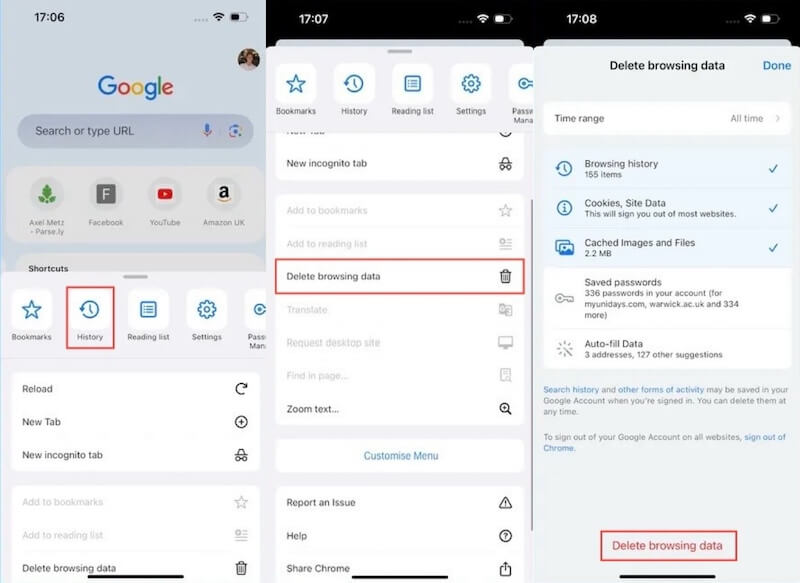
Firefox
步骤 1。 在 iPhone 上打开 Firefox。
步骤 2。 点击 三横 右下角的菜单按钮,向下滚动找到 个人设置 选项并点击。
步骤 3。 从我们的数据库中通过 UL Prospector 平台选择 数据管理。在此页面上,您可以看到 缓存、Cookie、离线网站数据 选项等。确保 缓存 选项被选中。
步骤 4。 选择后,点击 清除私人数据确认后,缓存和其他选定的数据将被删除。
结语
清除应用程序缓存而不删除应用程序 可以帮助释放存储空间、提高设备性能并保护隐私。虽然上述手动缓存清理可以解决基本问题, Apeaksoft iPhone橡皮擦 是进行彻底清洁的更有效的选择。
相关文章
你如何清除 Facebook 应用程序上的缓存? 如何在 Mac 上清除网站的 Facebook 缓存? 这篇文章讲述了如何在 iOS/Android 和 PC/Mac 上清除 Facebook 缓存。
来了解如何清除 Mac 上不必要的缓存和 Cookie 以提升系统性能和用户体验。
本教程介绍如何清除 iPhone 和 iPad 上的 Safari 缓存数据,让您的设备享受卓越的性能。
你是否曾为Instagram占用大量空间而烦恼?本文将介绍3种方法来帮助你清除IG缓存。

